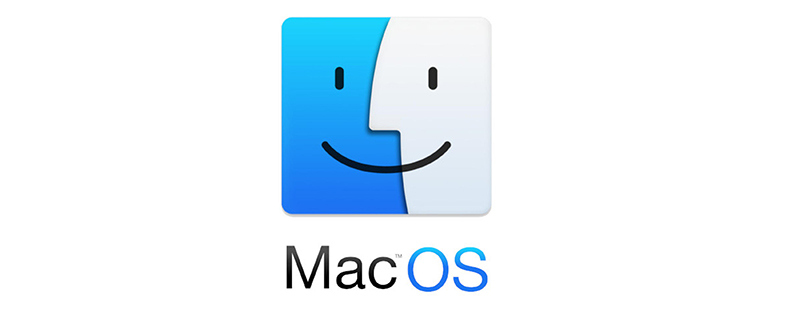
MAC OS X システムでのファイルの表示と非表示
Apple Mac OS X オペレーティング システムでは、非表示にするかどうかを設定する方法がたくさんあります。最も簡単な方法は、Mac ターミナルにコマンドを入力することです。
Mac で隠しファイルを表示するコマンド:
defaults write com.apple.finder AppleShowAllFiles -bool true
Mac で隠しファイルを非表示にするコマンド:
defaults write com.apple.finder AppleShowAllFiles -bool false
または
Mac で隠しファイルを表示するコマンド:
defaults write com.apple.finder AppleShowAllFiles YES
Mac の隠しファイルを非表示にするコマンド:
defaults write com.apple.finder AppleShowAllFiles NO
入力後、Enter キーをクリックし、ターミナルを終了し、Finder を再起動します。
Finder を再起動:
ウィンドウの左上隅にある Apple ロゴをクリック --> 強制終了 --> Finder --> 再起動
しかしUnix プログラマーの場合は、次のコマンドを直接入力するだけです。
$ ls -a
関連する推奨事項:「MacOS チュートリアル 」
以上がMAC OS X システムでファイルを表示および非表示にする方法の詳細内容です。詳細については、PHP 中国語 Web サイトの他の関連記事を参照してください。